Comment créer du HDR sur smartphones et tablettes
Voulez-vous appliquer leEffet HDR avec votre smartphone ou tablette? Dans ce cas, vous pouvez choisir entre deux "façons" différentes : accéder aux paramètres de l'appareil photo de votre appareil pour activer le mode HDR ou éditer les photos en post-production à l'aide d'applications ad hoc.
Application appareil photo (Android/iOS)
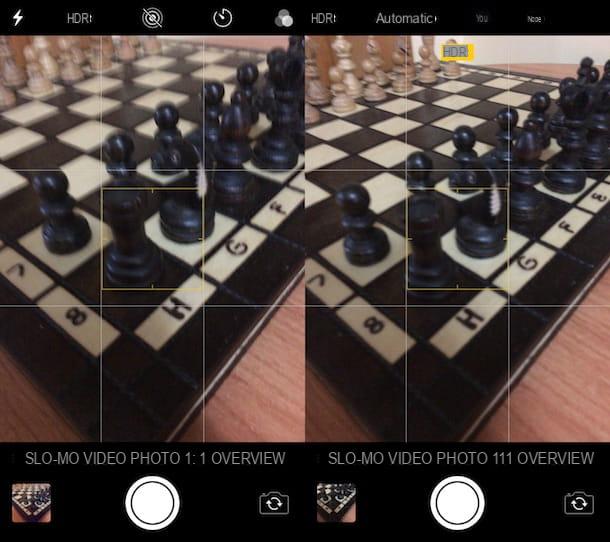
Pour prendre des photos HDR sur Android, lancez l'application appareil photo de votre smartphone et, sur son écran principal, appuie sur le bouton en forme de équipement.
Dans le menu qui s'ouvre, identifiez la présence du libellé HDR (o Plage dynamique élevée) et monter ON le levier de commutation situé à côté, ou appuie sur la voix Oui (La procédure peut varier légèrement selon la marque de l'appareil en votre possession et la version d'Android utilisée).
Si tu utilises iPhoneà la place, lancez l'application appareil photo, appuyez sur l'élément HDR situé en haut et, dans le menu qui s'ouvre, appuyez sur l'élément Oui. Vous êtes enfin prêt à prendre des photos HDR. Avez-vous vu à quel point c'était facile d'activer ce mode ?!
Comme je vous l'ai dit il y a quelques instants, vous pouvez également appliquer l'effet HDR à l'aide de solutions tierces. Ci-dessous, je décris quelques applications que vous pouvez utiliser à cette fin : faites-en bon usage !
Snapseed (Android / iOS)

Snapseed est l'une des meilleures applications gratuites vers lesquelles vous pouvez vous tourner pour retoucher des photos sur votre smartphone ou votre tablette. Il s'agit d'une solution entièrement gratuite développée par Google, compatible avec Android et iOS, qui fournit aux utilisateurs de nombreux outils pour retoucher des photos rapidement et facilement.
Après avoir téléchargé et démarré SnapSeed sur votre appareil, touchez n'importe où sur l'écran et, dans le menu qui apparaît, sélectionnez l'image à laquelle vous souhaitez appliquer l'effet HDR. Puis appuie sur la voix instruments et, dans l'écran suivant, appuie sur l'élément HDR.
Si vous le souhaitez, modifiez l'intensité du filtre HDR en faisant glisser votre doigt vers la droite (pour l'augmenter) ou vers la gauche (pour le diminuer) et, si nécessaire, appuyez sur l'un des boutons situés en bas de l'écran pour utiliser un filtre autre que celui défini. Natura, pour optimiser l'application de l'effet HDR à un paysage ; Personnes, pour optimiser l'effet en tenant compte de la présence de personnes dans le plan ; Lieve, pour adoucir l'effet ou Forte, pour augmenter son intensité.
Dès que vous êtes satisfait du résultat, appuyez sur le symbole (✓) situé en bas à droite et appuyez sur l'élément exportation également situé en bas à droite, puis choisissez une des options d'export parmi celles proposées : Partager sur les médias sociaux, pour partager la photo modifiée ; Sauver, pour l'enregistrer localement ; exportation, pour faire une copie avec des modifications permanentes, et ainsi de suite.
Adobe Photoshop Lightroom (Android/iOS)

Une autre application qui vous permet de créer des photos avec effet HDR est Adobe Photoshop Lightroom, également disponible sur Android et iOS. Il vous permet de traiter et de partager des images, de prendre des photos au format DNG, d'importer et de modifier des fichiers au format RAW (fonctionnalité disponible pour les abonnés au forfait Adobe Creative Cloud Photography) et de prendre des photos en mode HDR. Cette solution ne vous sera donc pas très utile pour appliquer l'effet HDR (au moins automatiquement) en post-production.
Avant de vous expliquer comment cela fonctionne, je voudrais également vous dire que la possibilité de prendre des photos en HDR n'est accessible que si vous disposez d'un appareil de dernière génération (ex. Galaxy S8 / S8 + et supérieur, Google Pixel / Pixel XL et supérieur, iPhone 6s / 6s Plus et plus, etc.).
Après avoir téléchargé et démarré Adobe Photoshop Lightroom sur votre appareil, faites défiler les fiches d'information qui s'affichent au démarrage et appuyez sur le bouton Démarrer pour se connecter et accéder à ses outils. Connectez-vous ensuite à votre compte en appuyant sur le bouton Accéder ou, si vous préférez, connectez-vous avec votre compte Facebook o Google appuyant sur les boutons correspondants.
Une fois connecté, appuyez sur le symbole de appareil photo pour prendre une photo, appuyez sur le symbole (⌵) situé en bas à gauche puis sélectionnez l'élément Plage dynamique élevée dans le menu qui s'ouvre. Puis tirez en appuyant sur le symbole deanello situé au centre de l'écran et attendez qu'il soit traité avec l'application de l'effet HDR.
Si vous souhaitez modifier davantage la photo, ouvrez-la et retouchez-la à l'aide des outils situés ci-dessous, afin de la recadrer et de corriger tous les paramètres. Lorsque vous avez terminé, appuyez sur le symbole de partage situé en haut et enregistre le travail effectué en sélectionnant l'une des options d'enregistrement parmi celles proposées.
Comment créer HDR sur PC
vouloir créer HDR directement sur le PC? Eh bien, vous trouverez les programmes énumérés ci-dessous très utiles, dont certains sont entièrement gratuits. Essayez-les en suivant les instructions que je vais vous donner et vous verrez que vous ne le regretterez pas !
Picturenaut (Windows)

L'une des premières solutions que je vous recommande pour essayer d'appliquer l'effet HDR à vos photos est Picturenaut, un programme gratuit pour PC Windows qui met l'accent sur la facilité d'utilisation et la légèreté. Il prend en charge tous les principaux formats de fichiers graphiques (y compris les fichiers RAW) et vous permet de créer des photos HDR d'aspect professionnel à partir de plusieurs prises de vue présentant différents degrés d'exposition et de luminosité.
Pour télécharger Picturenaut sur votre PC, connectez-vous au site Internet qui héberge le programme et cliquez sur l'un des liens de téléchargement (par ex. Anglais 64 bits, pour télécharger la version anglaise 64 bits ou Anglais 32 bits, pour télécharger la version anglaise 32 bits) qui, comme vous pouvez le voir, se trouvent à l'intérieur de la boîte Télécharger (à droite de la page).
A télécharger completo, apri il file . MSI venez de télécharger et suivez l'assistant pour terminer l'installation du programme : cliquez sur le bouton Suivant, vérifiez l'article J'accepte les termes du contrat de licence, cliquez à nouveau sur le bouton Suivant deux fois de suite puis appuyez sur installer, Oui e finition.
Une fois que vous avez installé et démarré Picturenaut, vous vous trouvez devant sa fenêtre principale : cliquez sur l'icône représentant le trois photos avec le symbole (+) et sélectionnez les photos qui ont une exposition différente pour réaliser l'effet HDR. Cliquez ensuite sur le bouton Add situé dans la fenêtre Générer HDRI, sélectionnez les photos sur lesquelles vous souhaitez travailler et, après avoir éventuellement modifié les paramètres liés à l'application de l'effet HDR à l'aide des boutons situés dans la fenêtre en question, cliquez sur le bouton OK.
Si vous souhaitez apporter d'autres corrections à votre travail, cliquez sur l'icône représentant le trois barres de réglage et modifier les paramètres de l'image à l'aide des outils mis à disposition par le programme. Dès que vous êtes satisfait du résultat, cliquez sur l'article Enregistrer sous… du menu Déposez le.
GIMP (Windows/macOS/Linux)

Si vous êtes suffisamment familiarisé avec la retouche photo et que vous souhaitez passer à une solution plus complète, je vous recommande de vous tourner vers GIMP, très célèbre programme de retouche photo open source, ainsi que totalement gratuit, grâce auquel il est possible d'ajouter l'effet HDR aux photos en ajustant manuellement leurs paramètres.
Pour télécharger GIMP sur votre ordinateur, connecté à son site web, cliquez sur le bouton rouge Télécharger xxxx puis sur le bouton orange Téléchargez directement GIMP xxxx, qui se trouve à droite de la page, sous la rubrique GIMP pour [votre système d'exploitation PC].
A la fin du téléchargement, ouvrez le fichier que vous venez de télécharger sur le site de GIMP et suivez l'assistant qui s'affiche à l'écran pour terminer son installation : si vous utilisez un PC Windows, cliquez sur le bouton Oui et alors OK, Installer e Fins.
Si vous utilisez un Macà la place, faites glisser l'icône GIMP dans le dossier applications macOS, cliquez avec le bouton droit sur l'icône du programme et, dans le menu qui apparaît, sélectionnez l'élément Avri. Cette procédure permet de « contourner » les restrictions appliquées par macOS aux programmes de développeurs non certifiés et doit être effectuée uniquement au premier démarrage de GIMP.
Après avoir finalement installé et démarré GIMP sur votre ordinateur, vous devrez procéder à l'installation de Mélange d'exposition, un plugin supplémentaire que vous pouvez sur cette page Web, en cliquant sur le lien pour le version de GIMP tu utilises.

Une fois le téléchargement terminé, faites glisser le fichier .scm vous venez de télécharger dans le dossier scripts par GIMP. Dans mon cas, le chemin d'accès à ce dossier est C:> Programmes> GIMP> partager> gimp> xx> scripts. Si vous avez déjà démarré GIMP, n'oubliez pas d'aller sur Filtres> Scripts> Mettre à jour les scripts avant d'utiliser le nouveau plugin que vous venez d'installer.
Vous pouvez enfin procéder à l'application de la technique HDR via le plugin Exposure Blend : puis cliquez sur le menu Filtres et cliquez d'abord sur l'élément Photographie et alors Mélange d'exposition…. Dans la boîte de dialogue qui s'ouvre, sélectionnez les trois images à utiliser pour appliquer l'effet HDR, cliquez sur le bouton dossier situé à l'entrée Exposition normale, pour sélectionner l'image à exposition normale, puis répétez cette étape pour les images à exposition sombre également (Exposition courte sombre) et avec une exposition à la lumière (Exposition courte).
Après avoir sélectionné les trois photos à "fusionner" en une seule image (et éventuellement avoir personnalisé les paramètres liés au plugin Exposure Blend), cliquez sur le bouton OK et vous avez terminé.

Si vous n'êtes pas satisfait du résultat, vous pouvez modifier manuellement le contraste, la luminosité, la balance des couleurs et tous les autres paramètres de l'image à l'aide des outils du menu couleurs.
Dès que vous êtes satisfait du résultat, enregistrez votre travail en cliquant sur l'élément Exporter en tant que... du menu Déposez le. Pour plus d'informations sur la façon d'éditer des photos avec GIMP, veuillez lire le tutoriel que j'ai consacré au sujet.
Photoshop (Windows/macOS)

Les programmes gratuits dont j'ai parlé dans les paragraphes précédents ne vous ont pas satisfait ? Dans ce cas, vous pouvez utiliser le programme de retouche photo le plus célèbre de tous les temps, c'est-à-dire Photoshop. Je suis sûr que vous avez déjà entendu parler de ce logiciel professionnel, car il est largement apprécié par les professionnels travaillant dans le domaine de la photographie et de la publicité.
S'agissant d'une solution spécialement conçue pour les professionnels, Photoshop est payant : pour l'utiliser il faut souscrire au service Adobe Creative Cloud, dont le forfait de base démarre à 12,19 € par mois. Si vous le souhaitez, avant de procéder à l'abonnement, vous pouvez essayer gratuitement la version d'essai de Photoshop pendant 7 jours. Une fois la période d'essai terminée, vous pouvez décider de vous abonner ou de ne pas continuer à utiliser le programme.
Si vous décidez d'utiliser Photoshop, jetez un œil aux guides dans lesquels j'explique en détail comment utiliser Photoshop et comment faire du HDR avec Photoshop : vous y trouverez quelques conseils qui vous seront utiles pour utiliser les outils mis à disposition par le programme développé par Adobe.
Comment créer HDR











